[视频]Win10 1709如何设置图片的打开方式为照片查看器
关于梦里花落知多少Win10 1709如何设置图片的打开方式为照片查看器,期待您的经验分享,你就是当代的活雷锋,太感谢了
!
更新:2023-12-25 10:38:37杰出经验
来自4399游戏http://www.4399.com/的优秀用户电动车的那些事儿,于2017-11-07在生活百科知识平台总结分享了一篇关于“Win10 1709如何设置图片的打开方式为照片查看器随波逐流之一代军师”的经验,非常感谢电动车的那些事儿的辛苦付出,他总结的解决技巧方法及常用办法如下:
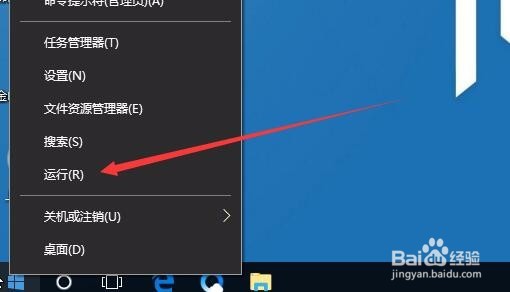 [图]2/7
[图]2/7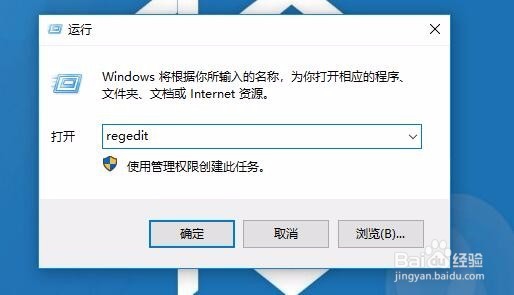 [图]3/7
[图]3/7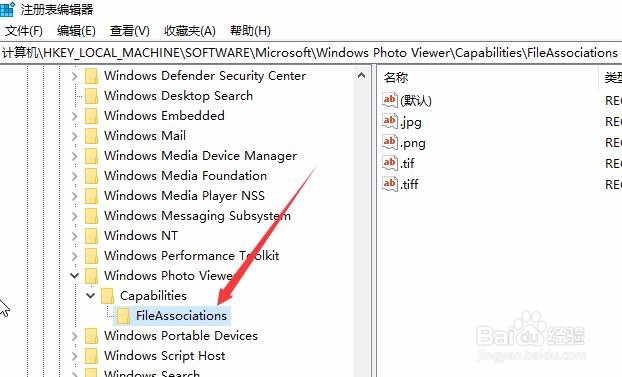 [图]4/7
[图]4/7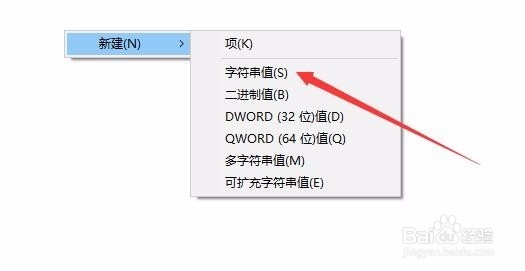 [图]5/7
[图]5/7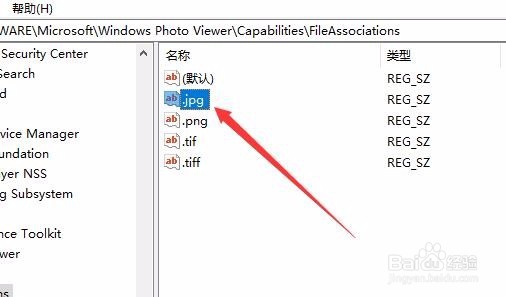 [图]6/7
[图]6/7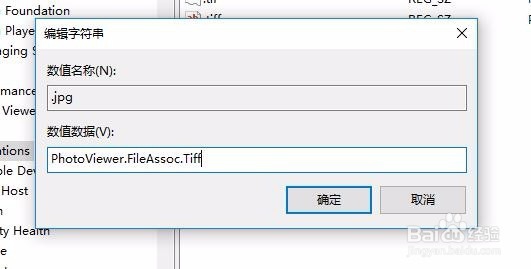 [图]7/7
[图]7/7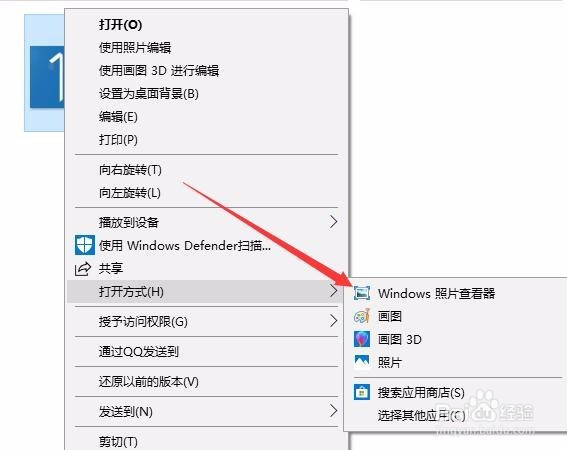 [图]
[图]
51189在Windows10系统中,照片的打开方式默认为照片应用,好多用户习惯使用照片查看器,那么如何再设置图片的打开方式为照片查看器呢?下面我们就来看看设置方法吧。
工具/原料
Windows10方法/步骤
1/7分步阅读在Windows10系统桌面,右键点击桌面左下角的开始按钮,在弹出菜单中点击“运行”菜单项
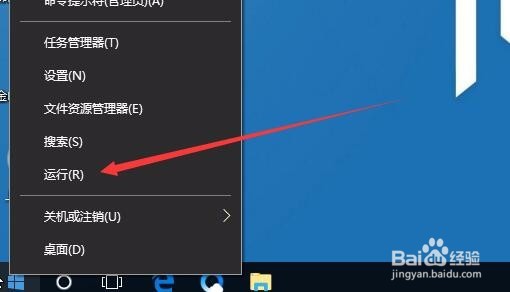 [图]2/7
[图]2/7在打开的运行窗口中输入命令regedit,然后点击确定按钮,打开注册表编辑器
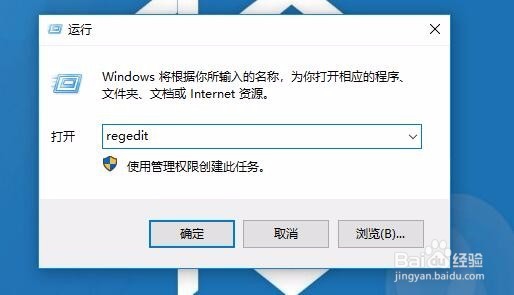 [图]3/7
[图]3/7在注册表编辑器窗口中定位到HKEY_LOCAL_MACHINE\SOFTWARE\Microsoft\Windows Photo Viewer\Capabilities\FileAssociations注册表项
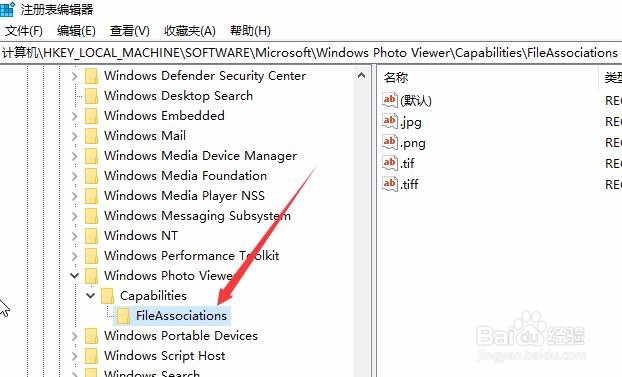 [图]4/7
[图]4/7在注册表右侧窗口的空白位置点击右键,依次点击“新建/字符串值”菜单项
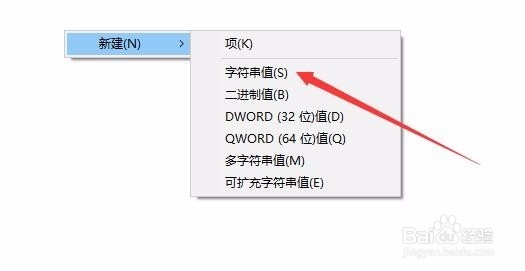 [图]5/7
[图]5/7把刚刚新建的字符串值名称重命名为.jpg
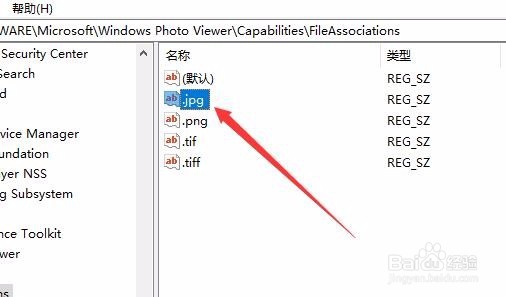 [图]6/7
[图]6/7然后双击刚刚新建的字符串值,打开其编辑窗口,把数值数据修改为PhotoViewer.FileAssoc.Tiff
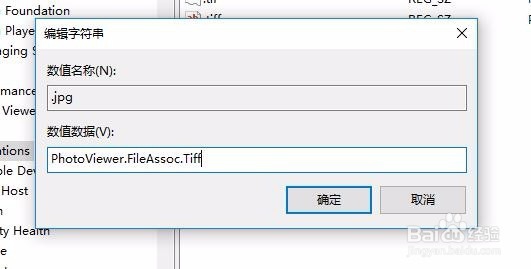 [图]7/7
[图]7/7这时在电脑中找到要图片,右键点击就可以看到打开方式里有“Windows照片查看器”菜单项了。
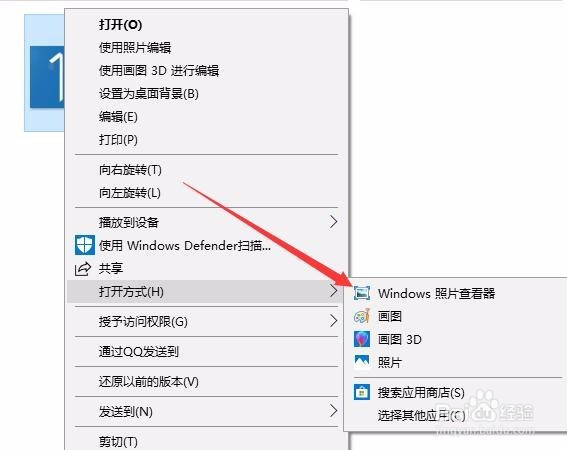 [图]
[图]母婴/教育经验推荐
- Q鸿蒙系统怎么设置锁定模式
- Q收藏怀孕半个月的症状
- Q了解新生儿打嗝怎么办?
- Q那些怎样练好钢笔字?
- Q有多少怎样选择优质的外教培训
- Q你知道图解胎儿成长过程
- Q怎么写读书笔记怎么写
- Q为什么说钢琴五线谱入门
- Q介绍中位数怎么求
- Q要怎么用乐高拼一个简单房子步骤
- Q有谁知道怎么写策划书
- Q我想怎么查看计算机等级考试报名是否成功
- Q是什么干货,一起学习多种方法计算y=9x.2+1.9...
- Q寻找excel怎么使用分类汇总
- Q怎样7个关键的养育技巧,让孩子更加优秀
- Q那里论文开题报告的书写内容以及格式
- Q为什么怎么提高学习效率
- Q有多少毕业论文任务书怎么写(模板)
- Q什么情况4:58用英文怎么表示?
- Q[视频]我想手机亮屏怎么设置时间长点?
- Q王者荣耀模仿lol英雄对照表
- Q[视频]层岩巨渊钓鱼点
- Q手机YY如何完成实名认证
已有 20351 位经验达人注册
已帮助 170493 人解决了问题


